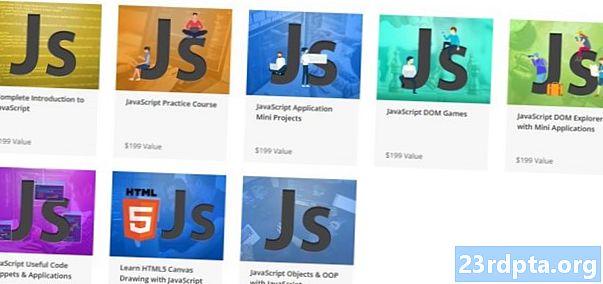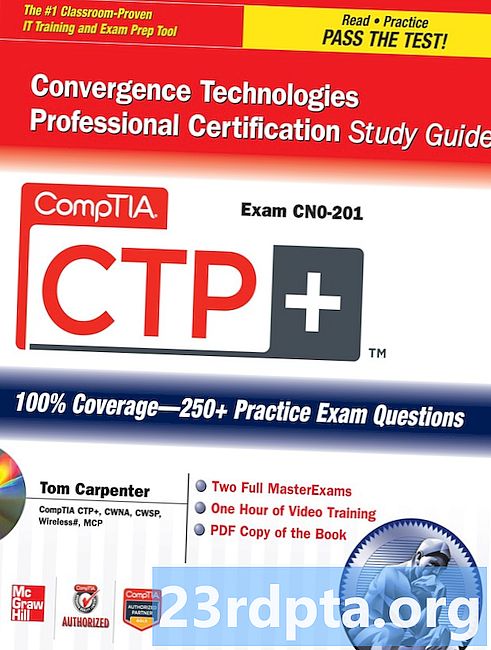Contente

A parte clicky faz pouco mais do que ajudá-lo a remover a S-Pen da Nota.
Vamos começar com algumas especificações rápidas sobre a própria S-Pen - especificamente a que acompanha o Galaxy Note 9. Algumas dessas especificações são herdadas de gerações anteriores e outras são novas. Obviamente, esperamos que o Galaxy Note 10 S-Pen também melhore essas especificações.
- A S-Pen deste ano se conecta ao telefone com Bluetooth, um novo recurso em 2018. Claro, ele ainda vive dentro do corpo do dispositivo, diferente da maioria de seus concorrentes.
- Ele obtém energia de uma bateria de super capacitor, em vez das baterias clássicas de íon de lítio da Microsoft Surface Pen ou do Apple Pencil. A Samsung afirma que uma carga completa leva apenas 40 segundos.
- Uma carga completa permite até 30 minutos de tempo de uso ou 200 cliques no botão. Os usuários recebem uma notificação quando a bateria está em 20% para lembrá-los de carregar.
- Ele usa um método de carregamento sem fio enquanto repousa dentro do corpo do dispositivo para carregar. É diferente do método de carregamento sem fio da Nota 9. Portanto, você não pode carregar uma S-Pen com o carregador sem fio do telefone.
- A Samsung estima que use 0,5 mAh por carga total. Em outras palavras, a S-Pen não deve afetar a vida útil da bateria, mesmo que os super capacitores percam a carga lentamente ao longo do tempo. Para referência, 0,5 mAh é 1/8000 da bateria de 4.000 mAh na Nota 9.
- A S-Pen ainda funciona sem cobrança. Você acaba de perder os recursos remotos até recarregar a S-Pen novamente.
- A ponta da S-Pen tem 0,7 mm de espessura. Ele também registra até 4.096 níveis de pressão. Isso é parecido com o Microsoft Surface Pen 2 e com a maioria das pontas dos tablets Wacom.
- A S-Pen 2018 está disponível em quatro cores - amarelo e azul oceano, lavanda, preto e marrom. Clique nos links para vê-los na Amazon. Eles variam de preço de US $ 40 a US $ 50. Eles também determinam sua cor principal de escrita, mas falaremos sobre isso mais tarde.
- A distância operacional da S-Pen com Bluetooth é de 30 pés.
- Um recurso pouco conhecido da S-Pen são as várias dicas. Todo dispositivo Galaxy Note recente vem com uma pequena ferramenta de extração que você pode usar para remover a ponta da S-Pen, que você pode virar. O padrão é uma ponta de borracha macia, mas você pode invertê-la para obter uma ponta de plástico rígido. A ferramenta extratora deve estar na caixa em que o Galaxy Note entrou.
Funcionalidades básicas

Entrada de escrita direta é exatamente o que o nome diz.
-

- Este é o Air View mostrando as opções de controle remoto no Google Chrome.
-

- Entrada de escrita direta é exatamente o que o nome diz.
-

- PENUP é uma rede social e aplicativo de desenho para proprietários de S-Pen. Está bem.
-

- Os memorandos desativados podem ser salvos como notas regulares ou deixados lá para referência futura.
A S-Pen vem com uma variedade de recursos básicos. Eles funcionam basicamente o tempo todo, e você pode ativá-los ou desativá-los no menu de configurações.
Vista aérea - O Air View permite coletar informações rápidas, passando a caneta perto de bits de informação. Funciona melhor nos aplicativos de calendário e galeria da Samsung. Não vimos isso funcionar bem com aplicativos de terceiros, como o Google Agenda ou o Google Drive.
Entrada de gravação direta - Isso permite que você preencha os campos de texto no seu telefone com a escrita real. Basta passar o mouse sobre um campo de texto em branco até que o ícone seja exibido. Clique nele e você poderá começar a escrever as coisas em vez de digitá-las.
Tela desativada Memorando - Um recurso clássico de nota. Você pode fazer anotações no seu dispositivo sem desbloquear a tela. Simpy remova a S-Pen enquanto a tela estiver desligada e siga as instruções na tela para usar o recurso. Você pode salvar essas anotações no aplicativo de anotações da Samsung, gravar várias anotações, apagar o que escreveu e até alterar a espessura da tinta digital.
PENUP - Esta é uma espécie de rede social para os proprietários do Samsung Note. Você pode criar desenhos, colorir desenhos existentes e compartilhar seu trabalho artístico no coletivo. Ele vem com estoque no dispositivo, mas você pode desinstalá-lo se não quiser. Também está disponível na Google Play Store, se você mudar de idéia.
Alterar a cor da tinta da S-Pen - Na verdade, você pode alterar a cor da tinta digital do seu dispositivo. Infelizmente, suas duas únicas opções são a cor física real e o branco da caneta. Você pode comprar S-Pens adicionais em cores diferentes, se necessário. No entanto, esse é apenas um problema nos aplicativos que não permitem alterar as cores, como o recurso de memorização de tela desativada. O próprio Samsung Notes permite alterar a cor, assim como a maioria dos outros aplicativos com funcionalidade de caneta. É coxo, mas também não é um grande negócio.
Ponteiro visível - Você pode configurar o dispositivo para mostrar um gráfico de ponteiro quando a S-Pen estiver próxima o suficiente da tela. Esse é um recurso antigo e ativado por padrão.
Recursos do Comando Aéreo

-

- Clique neste botão no menu Comando Aéreo para acessar rapidamente as configurações da S-Pen.
-

- Este é o Air Command, a principal interface do usuário para a maioria das funcionalidades da S-Pen
-

- O Screen Write captura uma captura de tela e permite que você escreva tudo sobre ela.
-

- O S-Pen Translate usa o Google Translate e agradecemos.
Comando Aéreo - Esta é a interface nativa para usar todas as várias funções. Aparece por padrão removendo a S-Pen do dispositivo enquanto a tela está ligada. Há uma interface do usuário rotativa com todas as opções. Você pode desativar isso nas configurações, se realmente quiser, mas não podemos imaginar por que você, uma vez que muitas dessas funções não estão disponíveis em nenhum outro local da interface do usuário.
Notas - É um dispositivo Galaxy Note, então é claro que você pode fazer anotações. Existem duas funções de comando aéreo para anotações. O primeiro cria uma nova anotação e o segundo abre o aplicativo Samsung Notes para visualizar as anotações anteriores. O Notes é sincronizado entre os dispositivos por meio da sua conta Samsung, caso você compre um novo dispositivo do Note posteriormente.
Gravação de tela - Screen Write captura uma captura de tela de toda a tela. Ele abre imediatamente uma interface onde você pode escrever na captura de tela. A partir daí, você pode salvá-lo, compartilhá-lo ou estilizá-lo de outras maneiras.
Seleção Inteligente - Smart Select é a nossa maneira favorita de tirar uma captura de tela. Você pode usar a S-Pen para desenhar uma forma em qualquer lugar da tela e o telefone fará a captura de tela exatamente nessa parte da tela. Isso é muito melhor do que tirar capturas de tela super altas e recortá-las quando você precisar de um pouco de informação extra. Há também uma opção para capturar animação dentro de uma área definida. O Smart Select o transforma em um GIF para facilitar o compartilhamento. Sério, o Smart Select é incrível.
Traduzir - Uma função útil, mas um pouco de nicho. Você passa o mouse sobre uma palavra em um idioma estrangeiro e o Translate, bem, traduz. Ele usa o Google Tradutor e agradecemos a Samsung por algo testado e comprovado. Você também pode ouvir a palavra com o pequeno ícone de som ao lado da tradução.

Clique neste botão no menu Comando Aéreo para acessar rapidamente as configurações da S-Pen.
-

- A função Ampliar é super útil para quem não consegue ver bem.
-
- O Live cria GIFs. Não é produtivo, mas nós amamos.
-

- É assim que o Bixby Vision se parece ao usar a S-Pen.
Ampliar - Este é outro recurso útil, mas de nicho. Passe o mouse sobre basicamente qualquer coisa e o Magnify pode torná-lo maior e mais fácil de ler. Este é um recurso de acessibilidade decente. Você pode ampliar as coisas em 150%, 200%, 250% e 300%. Também existe uma alternância para alterar levemente a forma como a área é ampliada, mas não conseguimos perceber muita diferença. A janela de ampliação também é um tamanho decente.
Relance - O Glance é uma excelente ferramenta para multitarefa. Basicamente, faz qualquer aplicativo funcionar no modo imagem em imagem. Abra um aplicativo, envolva o Glance e o aplicativo se tornará uma pequena miniatura. Passe o mouse sobre a miniatura para visualizar o aplicativo novamente no modo de página inteira. Simplesmente mova a caixinha com a S-Pen para colocá-la novamente no modo de visualização.
Viver - Live é um pequeno recurso divertido que estreou há alguns anos atrás. Escreva uma mensagem ou desenhe uma figura simples e seu dispositivo de anotações o transformará em um GIF. O GIF é compartilhável basicamente em qualquer lugar e funciona onde quer que os GIFs funcionem. Isso não tem valor de produtividade, mas é divertido. Isso também funciona com o recurso AR Emoji da Samsung e você também pode escrever imagens que já possui no seu dispositivo Note.
Bixby Vision - Este é um pouco polarizador. O Bixby Vision visa identificar coisas na tela do telefone e mostrar informações sobre ele, como links de compras. É extremamente imprevisível e, francamente, não funciona tão bem. Seu melhor uso é extrair texto de uma imagem com OCR ou digitalizar um código QR. O restante de suas funções simplesmente ainda não está pronto para o horário nobre.
Adicione o seu próprio - Air Command permite adicionar seus próprios aplicativos à roda rotativa da bondade da S-Pen. Recomendamos adicionar aplicativos com os quais você usa muito a caneta. Para os nossos testes, até adicionamos o jogo Draw Something, pois usamos muito a caneta nesse jogo.
Acesse as configurações da S-Pen - Depois que o Air Command for aberto, você poderá clicar na roda dentada no canto superior esquerdo para acessar todas as várias configurações da S-Pen. É a maneira mais rápida de acessar essas configurações.
Recursos de hardware

O menu do controle remoto da S-Pen também é o melhor local para verificar os níveis de bateria da S-Pen.
-

- Este é o Air View mostrando as opções de controle remoto no Google Chrome.
-

- Se a sua S-Pen se desconectar da Nota, prepare-se para ver esta tela.
-

- Muitos aplicativos têm funções remotas individuais da S-Pen.
-

- Você pode fazer com que o S-Pen abra qualquer aplicativo pressionando o botão remoto.
Existem alguns recursos extras de hardware. Esta seção costumava ser bastante chata, na verdade. No entanto, a adição de uma bateria, Bluetooth e recursos remotos adicionou muito mais coisas a essa categoria com o Samsung Galaxy Note 9.
Alarme quando perdido - Esse é o único recurso de hardware das versões mais antigas da S-Pen. Quando ele é removido do dispositivo e separado dele, o Galaxy Note o lembra constantemente de que está faltando até que você o coloque de volta. É uma boa maneira de evitar perdê-lo - afinal, é um acessório caro.
Modo de economia de energia - Isto está ativado por padrão. O Galaxy Note não tentará detectar a presença da sua S-Pen enquanto estiver no telefone. Isso preserva a vida útil da bateria, não executando uma tarefa redundante. Você pode desativar isso se você realmente quiser no menu de configurações.
Som e vibração - Você pode definir o Galaxy Note para emitir um som audível e vibrar levemente ao remover a S-Pen do estojo. Ambas as configurações estão ativadas por padrão.
Desbloquear com S-Pen - Você pode configurar o dispositivo para desbloquear com a S-Pen em vez de um PIN, senha, scanner de impressão digital etc. É um truque legal, mas não o recomendamos. Não é uma boa ideia manter a chave na fechadura, por assim dizer.
-

- Aqui estão as opções de modo de alarme e economia de energia para S-Pen.
-

- Você pode desbloquear sua nota com a S-Pen, se desejar. No entanto, achamos que manter a chave com a fechadura é uma má ideia.
-

- Aqui estão as configurações de som e vibração. Recomendamos apenas deixá-los sozinhos.
Recursos remotos - A variante Galaxy Note 9 da S-Pen introduziu recursos remotos. Isso é utilizável de duas maneiras. A primeira é permitir que o S-Pen execute tarefas dentro de certos aplicativos. Ele funciona com muitos aplicativos, como Microsoft Office, Google Chrome e muitos outros. Você pode ver os controles disponíveis no menu de configurações. Eles aparecerão automaticamente para qualquer aplicativo que você possa usá-los.
Alterar recursos remotos - Você também pode personalizar qualquer aplicativo que use recursos remotos. Cada aplicativo pode ter até duas funções com um simples toque e um toque duplo no botão S-Pen. Eles são personalizáveis nas configurações remotas da S-Pen. Exemplos populares incluem avançar em uma apresentação com um único clique e voltar um slide com um clique duplo. Meu dispositivo de teste está configurado para ter um único clique para voltar uma página no Google Chrome e encaminhar uma página se eu clicar duas vezes.
Abrir aplicativos com o controle remoto - Você também pode configurar a S-Pen para abrir um aplicativo pressionando o botão do controle remoto. Diferente da função remota real, você pode abrir qualquer aplicativo que desejar com essa configuração, mas apenas um de cada vez. O aplicativo de câmera Samsung padrão é o padrão.
Os controles não estão restritos a apenas um aplicativo - Todo aplicativo que pode usar a funcionalidade de controle remoto funciona. Você pode alternar do aplicativo da câmera para o PowerPoint e depois para o Chrome sem soluços. Todos os aplicativos compatíveis com o S-Pen funcionarão, a menos que você o desative.
Controles mestre remotos - A S-Pen possui controles principais para câmeras e reprodução de música. Eles devem funcionar em todos os aplicativos com uma função de câmera ou funcionalidade de reprodução de música. Mesmo sem suporte oficial, um clique para tirar uma foto funciona no Snapchat. O controle remoto de reprodução de música funcionou em todos os aplicativos de música e podcast que eu tentei (Samsung Music, Pulsar, Google Play Music, YouTube e até Pocket Casts). Você pode desativá-los, mas não pode configurá-los muito.
O S-Pen permaneceu relevante ao longo de mais de meia década de inovação em smartphones. As pessoas adoram agora tanto quanto na época. Ele pode fazer um monte de coisas legais e mal podemos esperar para ver o que a Samsung tem reservado para essa pequena caneta legal.
Se perdemos ótimos recursos, conte-nos sobre eles nos comentários!